VCSD 9.0 を使って、Omegle.com 通話時に声を変換
このチュートリアルでは、Voice Changer Software 9.0 (Diamond Edition)(VCSD9) を使って、 Omegle.com 使用時の声を変換する方法を紹介します。
≫ Omegle.com とは?
Omegle.com は、登録することなく、 Stranger (知らない人)とランダムにチャットすることのできる無料のオンライン チャット用Webサイトです。このサイトでは、You (あなた)と Stranger (知らない人) というハンドル名を使って、サイト側がランダムにマッチングした相手と匿名で1対1でチャットできます。 *Omegle.com 使用中の画像を変更したい場合は、こちらをクリックしてください。ステップ 1: AV Voice Changer Software Diamond 9.0 を Virtual Audio Device モード (VAD モード) に切り替えます
- Voice Changer Software Diamond 9.0 のメインパネルで[環境設定]をクリックすると、[VCS 環境設定]ウィンドウが表示されます。
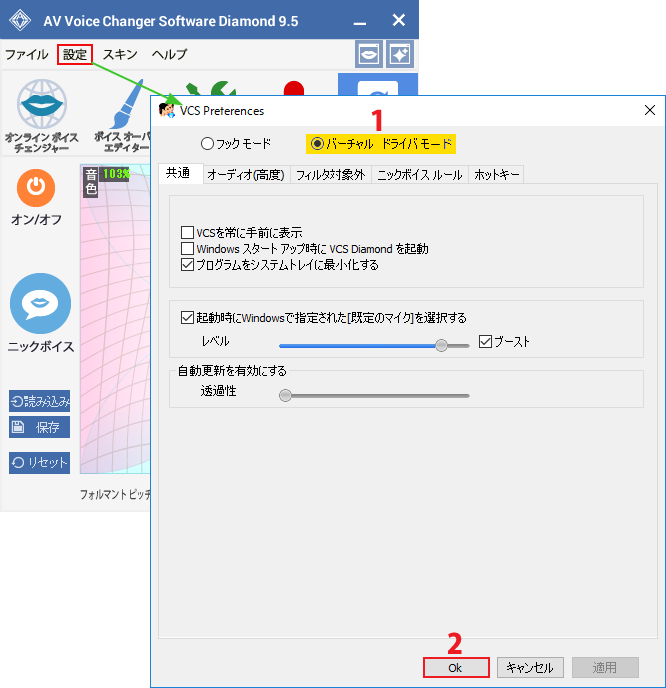
[VCS 環境設定]ウィンドウでは、[フック]モードを[バーチャル ドライバ]モードに変更します。
- [バーチャル ドライバ モード] (1) を選択します。
- 新たな設定を適用するには、[OK]ボタン (2) をクリックし、[VCS 設定]ウィンドウを閉じます。
ステップ 2: VCSD 9 を使って、音声を用意します。
Voice Changer Software 9.0 (Diamond Edition) を開き、モーフィング効果を選択したり、出力音声が満足のいく結果になるまで微調整を続けます。
ここ をクリックすると、ボイス モーファー機能を使用して音声変換を行う方法を確認できます。
ステップ 3:Omegle.com のオーディオ設定を調整
- メインパネルの[ビデオ]を選択すると、ビデオチャットが開始されます。
Adobe Flash Player の[設定]ダイアログが表示されたら、カメラとマイクへのアクセスを許可するために[許可する]ボタンをクリックします。
オーディオ入力として、[マイク(Avsoft Virtual Audio Device)]を選択します。

ステップ 4: ランダムに Stranger (知らない人)と変換した声で音声チャットを開始
変換した「新しい声」で Omegle.com 音声チャット セッションを楽しむことができます。
注意: Voice Changer Software Diamond 9.0 がオンである限り、モーフィング効果は自動的に音声に適用されますので、ご注意ください。地声に戻す場合は、ソフトウェアをオフにするだけです。